Выполнила студентка группы Мзс 11: Минкевич Арина Валерьевна
Проверила: Мирошникова Юлия Федоровна
Подпись преподавателя__________________
Барановичи 2017г.
Цель: создание простых текстовых документов; форматирование документов (определение параметров страницы, абзаца, шрифта).
ЗАДАНИЕ 1. Установила расстановку переносов, параметры страницы, ознакомилась с первоначальной статистикой документа
Выполнение задания:
1.Вошла в Microsoft Word. Выполнила последовательность команд: «Разметка страницы»→«Расстановка переносов»→«Авто».
2.С помощью команды «Разметка страницы»→ «Поля» установила следующие поля для страницы: верхнее (2 см); нижнее (2 см); левое (З см); правое (2 см) и нажала «ОК».
3.Нажала кнопку «Непечатаемые знаки» на панели инструментов «Главная».
4.На панели инструментов «Главная» выбрал выравнивание «По ширине страницы».
5.Выполнила последовательность команд «Рецензирование» →«Статистика» и проанализировала информацию в появившемся окне «Статистика». Закрыла окно «Статистика».
ЗАДАНИЕ 2. Форматирование текста.
1.С помощью команды меню «Главная»→«Шрифт» установила шрифт: « Times NewRoman»,начертание: « Полужирный курсив»,размер:12. Для подтверждения нажимаем кнопку «ОК».
2.При помощи команды меню «Главная» →«Абзац» установила выравнивание: по левому краю, отступ слева —9 см. Для подтверждения нажимаем кнопку «ОК».
3.Набрала следующий текст, нажала комбинацию клавиш «Shift»→«Enter» в конце строки (эта комбинация клавиш служит для мягкого переноса — перехода к следующей строке текущего абзаца):
· «Право — явление сложное, многогранное, имеющее богатое понятийное выражение». А. В. Малько
4.Нажала клавишу «Enter» для перехода к новому абзацу.
5.С помощью списков и кнопок на панели инструментов «Форматирование» установила шрифт «Courier New», размер - 12 п, «курсив». Для абзаца установила «выравнивание по центру».
6.Отступ слева для абзаца установила равным 0, а справа — 8 см с помощью линейки. Для этого установила указатель мыши на маркер «Отступ первой строки» и, удерживая нажатой левую кнопку мыши, перетащила маркер на границу левого поля страницы. Аналогичные действия проделала с маркером «Выступ». Маркер «Отступ справа» установила на число 8 на линейке.
7.Набрал следующий текст:
Рекомендуемая литература Алексеев С. С., Теория права. — СПб:Питер, 2006. — 640 с.: ил.
8.Выделила словосочетание «Рекомендуемая литература» и выбрала для них полужирный шрифт. Для этого установила указатель мыши перед первым словом и, удерживая нажатой левую кнопку мыши, переместила мышь вправо, чтобы слова выделились черной подсветкой. Нажала кнопку «Полужирный» на панели инструментов. Щелкнула мышью в любой области текста, чтобы снять выделение.
9.Сохранила документ в своей папке.
10.Установила курсор в конец набранного текста и нажала клавишу «Enter» для перехода к новому абзацу. Шрифт установила «Times New Roman», 16 п., «полужирный». Набрала следующие слова, предварительно еще раз нажав клавишу «Enter»:
ПОНЯТИЕ И СУЩНОСТЬ ПРАВА.
11.Выделила набранный текст и с помощью команды «Главная»→«Абзац», установила для абзаца следующие параметры: отступ справа - 0 см, выравнивание - по центру, интервалы перед: и после:- 12 п., сняла выделение с текста.
12. Нажала «Enter»для перехода к новому абзацу и установила для него выравнивание по ширине, междустрочный интервал — полуторный, первая строка — отступ на 1,27см, интервалы перед: и после — 0п., шрифт-«Times New Roman», 12 п., обычный. Набрала текст:
«Во-первых, выделяют право в общесоциальном смысле (моральное право, право народов и т.п.). Во-вторых, выделяют право в специально-юридическом смысле как юридический инструмент, связанный с государством».
13. Нажала «Enter» для перехода к новому абзацу и установила для него выравнивание по левому краю, междустрочный интервал — одинарный, интервалы перед: и после — 6 п., первая строка — отступа нет, шрифт — «Arial», 14 п., полужирный, подчеркнутый. Набираем слово: ОПРЕДЕЛЕНИЕ.
14. Нажала « Enter» для перехода к новому абзацу и установила параметры форматирования: первая строка — отступ на 1 см, междустрочный интервал — одинарный, интервалы перед и после — 0 п., выравнивание — по ширине, шрифт — Times New Roman, обычный.
Установила размер шрифта 13 п., выполнила следующие действия:
· нажала левую кнопку мыши в поле «Размер шрифта»на панели инструментов.
· удалила значение размера в этом поле и вводим значение 13.
· нажала клавишу « Enter»для подтверждения размера.
15. Набрала следующий текст:
Право (в юридическом смысле слова) — это система общеобязательных, формально определенных юридических норм, выражающих общественную, классовую волю (конкретные интересы общества, классов и т.п.), устанавливаемых и обеспечиваемых государством и направленных на урегулирование общественных отношений.
16. Сохранила документ, нажав кнопку «Сохранить» на панели инструментов.
17. Создала нумерованный список, выполнив следующие действия:
· выделила пять последних абзацев;
· выполняем команду «Главная»→«Список», выбрала вкладку «Нумерация», выбрала щелчком мыши «Стиль нумерации» и нажала кнопку «ОК».
· сняла выделение и нажала клавишу «Enter» для перехода к новому абзацу. Если нумерация абзацев продолжается, то ее можно прекратить, отжав кнопку «Нумерация» ( или
или  на панели инструментов).
на панели инструментов).
18. Сохранила документ.
ЗАДАНИЕ 3. Выполнить для текста обрамление по контуру и заполнение цветом
1. Выделила заголовок текста «Понятие и сущность права».

2. Выполнила команду « Главная» → «Границы и заливка».

3. В появившемся окне на вкладке «Граница» выбрала произвольный цвет линий и ширину, а тип обрамления — рамка. На вкладке «Заливка» выбрала цвет заливки на свое усмотрение, а также тип узора и цвет фона.


4. После задания параметров «Границы» и «Заливки» нажала кнопку «ОК».
5. Аналогично задала обрамление по контуру и заполнила цветом для второго заголовка текста «Историческая школа права».

ЗАДАНИЕ 4. Создать в документе колонтитулы, содержащие вверху номер страницы, а внизу — текущую дату и вашу фамилию.
1.Выполнила команду «Вставка»→«Колонтитулы». При этом основной текст станет серым, а на экране появится панель инструментов для работы с колонтитулами.
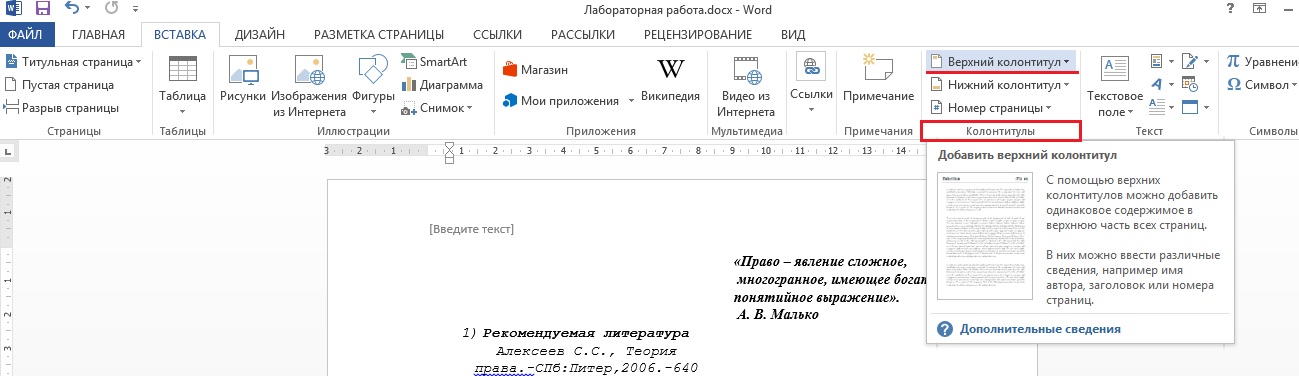
2.Установила выравнивание «по правому краю» и нажала кнопку « Номер страницы» на панели инструментов колонтитулов для вставки номеров страниц.


3. Нажала кнопку «Верхний/нижний колонтитул» для переключения к «Нижнему колонтитулу».

4. Установила «выравнивание по центру» и нажала кнопку « Дата» для вставки текущей даты в «Колонтитул». Нажала клавишу «Enter» и набрала свою фамилию.



5.Сохранила документ.
ЗАДАНИЕ 5. Операции вставки символов в текст, поиска и замены фрагментов текста.
1.Перешла в конец документа и создала текст «©ПРАВОВЕДЕНИЕ». Для этого выполнила команду « Вставка» → «Символ». В окне « Символ» нашла символ © и нажала кнопку « Вставить», а затем кнопку « Закрыть».


Набрала после символа слово ПРАВОВЕДЕНИЕ и выделила его.

Выполнила команду «Главная»→«Шрифт» и в окне Шрифт установила флажок на поле «с тенью». Открыла список «Цвет», и выбрала понравившийся цвет шрифта, нажала « ОК» для подтверждения.

Сняла выделение с текста.

2. 3аменила в тексте слова «Рекомендуемая литература» на «Использованные источники». Для этого выделила слова «Рекомендуемая литература» в тексте и нажала комбинацию клавиш «Ctrl» — «Insert» для копирования этих слов в буфер обмена.

Сняла выделение с текста. Выполнила команду «Главная» →«Заменить».


В окне «Найти и заменить» нажала левую кнопку мыши в строке «Найти» и нажала комбинацию клавиш « Shift» — «Insert» для вставки содержимого буфера обмена.

Нажала левую кнопку мыши в строке «Заменить на» и ввела слова «Использованные источники». Нажала кнопку «Заменить все» для начала процесса замены.

После появления информационного окна о количестве сделанных замен нажала кнопку «ОК» для подтверждения сделанных замен, а затем кнопку «Закрыть» для выхода из режима замены.



ЗАДАНИЕ 6 Освоить возможности изменения масштаба просмотра документа и предварительного просмотра документа перед печатью.
1.Изменила масштаб отображения документа. Для этого выполняем команду «Вид»→«Масштаб».

В окне масштаба установила масштаб «200%» и нажала кнопку «ОК».

Изменила масштаб, выбирая поочередно значения: «целая страница», «100%» и «по ширине страницы».




2.Сделала предварительный просмотр документа. Для этого выполнила команду « Файл» → «Предварительный просмотр». Нажала на кнопку «Предварительный просмотр и печать» на панели быстрого доступа и выбираем режим редактирования для предварительного просмотра.

Из списка « Масштаб» на панели инструментов выбрала поочередно разные масштабы просмотра.
С помощью кнопки «Несколько страниц» установила режим просмотра по количеству страниц документа.


Вышла из режима просмотра, нажала кнопку «Закрыть» на панели инструментов.

3.Сохранила и закрыла документ при помощи команды «Файл» →«Закрыть». Завершаем работу с Word при помощи команды «Файл» →«Выход».
Вывод: Изучила создание простых текстовых документов; форматирование документов (определение параметров страницы, абзаца, шрифта), расстановку переносов, параметры страницы, ознакомились с первоначальной статистикой документа. Освоила для текста обрамление по контуру и заполнение цветом, создание в документе колонтитулов, операции вставки символов в текст, поиска и замены фрагментов текста, возможности изменения масштаба просмотра документа и предварительного просмотра документа перед печатью.